网友问win7之家小编,如何win10一键返回win7,相信很多人都升级了win10系统,但是发现电脑win10系统电脑界面不适合自己,而且电脑兼容性非常不好,所以想win10还原win7,下面win7之家小编给你们介绍的win10一键返回win7方法。
点击右下角任务栏的图标
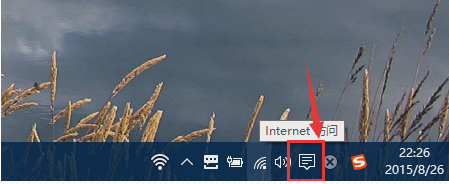
在弹出的页面中,点击所有设置选项
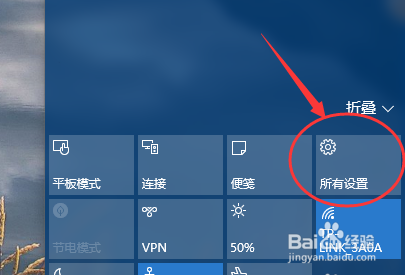
在设置中选择更新和安全

在更新与安全中选择恢复选项
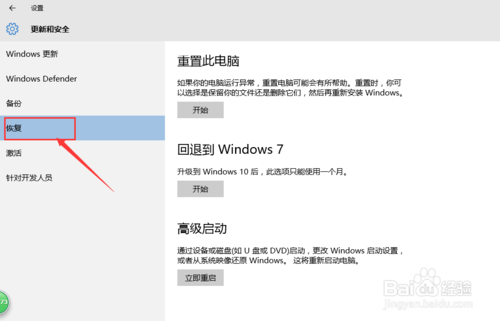
找到会退到ghostwin764位旗舰版下载系统选项,点击开始

会弹出一个页面问你为啥回退到win7,选择你的原因,点击确定

接下来的界面需要你填写以前的用户名和密码,点击下一步。
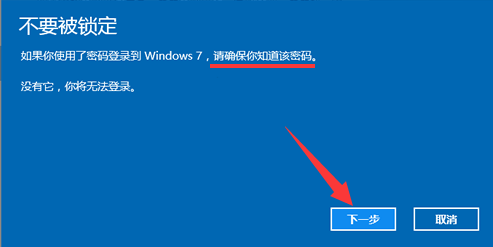
点击回退到win7操作系统,过几分钟的时间系统就会回退到升级以前的系统。
这就是win7之家小编给你们提供的win10一键返回win7方法了,win10还原win7你们学到了吧,所以想升级win10系统的就升级吧,用的不习惯,想win10还原win7系统,就可以使用win7之家小编我这个方法进行还原win7系统了,谢谢大家对小编的支持哦!
Copyright ©2018-2023 www.958358.com 粤ICP备19111771号-7 增值电信业务经营许可证 粤B2-20231006